Onglet 3. Séparation des documents de la boîte de dialogue Propriétés du workflow
L'onglet 3. Séparation des documents contient des options de séparation de documents. Consultez la section Configuration de la séparation des documents pour plus d'informations sur la séparation des documents.
Les options de séparation des documents vous permettent de créer plusieurs documents à partir d'un lot d'images numérisées par un scanneur grande vitesse. Chaque document sera enregistré dans un fichier de sortie distinct. La séparation de documents s'effectue dans le cadre d'une tâche.
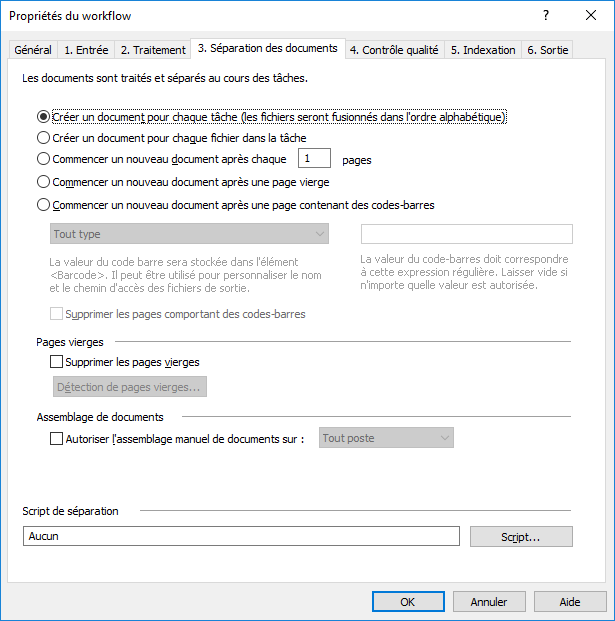
| Nom de l'option | Description de l'option |
|
Sélectionnez la méthode de séparation de documents souhaitée. Par défaut, un document est créé pour chaque tâche. En fonction du type de dossier d'entrée spécifié dans l'onglet 1. Entrée, différentes méthodes de séparation de documents sont disponibles :
Pour les sources Boîte de réception Exchange (obsolète) et Serveur de messagerie POP3, vous ne pouvez choisir que les méthodes de séparation Créer un document pour chaque tâche ou Créer un document pour chaque fichier dans la tâche. Pour plus de détails, consultez la section Configuration de la séparation des documents. |
|
|
Type de code-barres (liste déroulante) |
Définit le type de code-barres à utiliser pour la séparation des documents. L'option est uniquement disponible si la méthode Démarrer un nouveau document à partir d'une page avec un code-barres est sélectionnée.
Vous pouvez également spécifier strictement un code-barres en ajoutant une expression régulière dans la ligne en regard de la liste déroulante. |
| Supprimer les pages comportant des codes-barres | Définit si les pages de code-barres doivent être supprimés après la séparation. |
| Supprimer les pages vierges | Définit si les pages vides doivent être supprimés après la séparation. |
|
Détection de pages vierges... (bouton) |
Ouvre la boîte de dialogue Détection de pages vierges. Il est possible de cliquer sur ce bouton si l'une des options suivantes est activée :
|
| Autoriser l'assemblage manuel de documents sur |
Cette option vous permet d'activer le mode Assemblage manuel de documents à l'étape de vérification et/ou d'indexation. À l'étape sélectionnée, les documents d'une tâche seront attribués à un opérateur, ce qui lui permettra de corriger les éventuelles erreurs survenues lors de la séparation automatique des documents. Si ce mode est activé, la publication de la tâche n'aura lieu qu'après la prise de décision de l'opérateur relative à l'ensemble des documents. |
|
Script... (bouton) |
Ouvre la boîte de dialogue Éditeur de script où vous pouvez saisir le texte d'un script pour mettre en place votre propre scénario de séparation. Pour plus d'informations, consultez Création d'un script pour la séparation des documents. |
Voir également
Configuration de la séparation des documents
Onglet Traitement de la boîte de dialogue Propriétés du workflow
3/26/2024 1:49:50 PM
 Note. Les code-barres
Note. Les code-barres